win11电脑游戏卡顿怎么办 win11游戏流畅度优化方法
更新时间:2023-06-23 08:49:33作者:yang
win11电脑游戏卡顿怎么办,Win11系统是微软最新推出的操作系统,相比于Win10,它在性能、体验等方面都有了很大的提升,但在使用Win11电脑进行游戏时,卡顿问题依然可能出现。那么如何优化Win11电脑的游戏流畅度呢?我们可以采取以下措施:首先,升级显卡驱动程序,保证显卡驱动程序是最新版本;其次,关闭不必要的后台程序和服务,减少系统负担;另外,降低游戏画面质量和分辨率,适当调整游戏设置也有助于提高游戏流畅度。综上所述只要做好上述优化措施,就可以让Win11电脑游戏流畅度得到有效提升。
具体方法:
1、点击桌面的开始菜单,选择右上角的设置按钮。
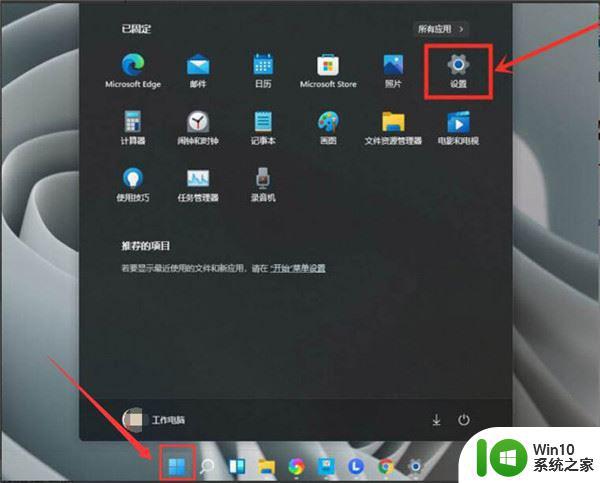
2、在左侧找到游戏并打开游戏模式界面。
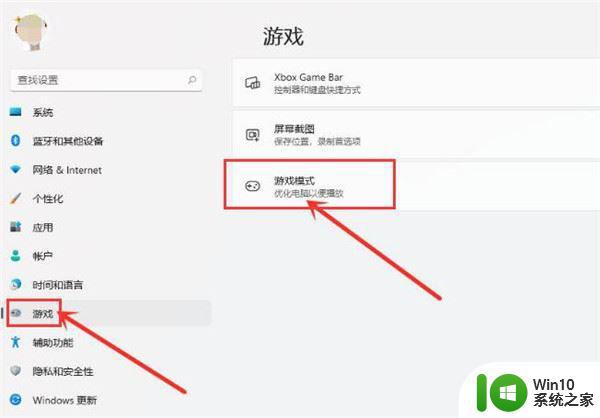
3、在打开的游戏模式中点击图形按钮。
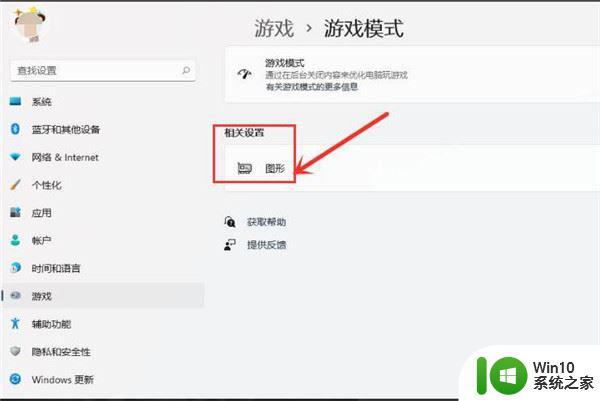
4、点击浏览按钮,选择需要修改的游戏后按下添加选项。
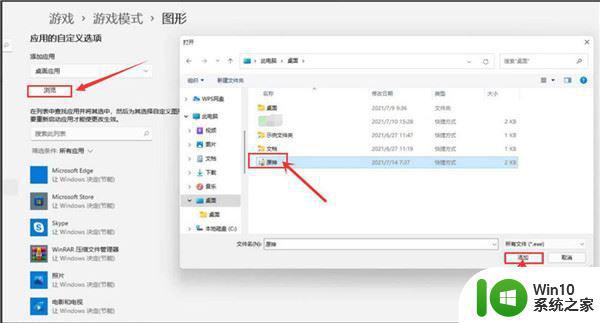
5、在图形界面中找到该游戏,打开选项页面,勾选高性能按钮并保存设置,即可实现游戏的独显运行。
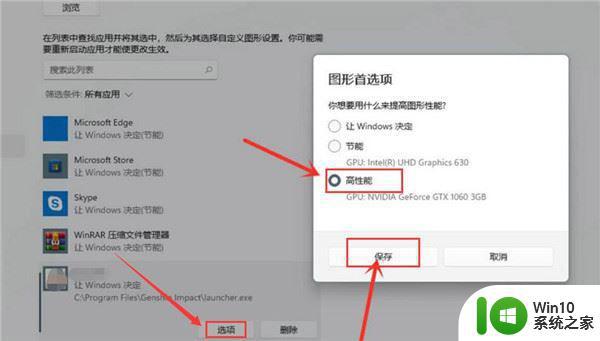
以上是解决win11电脑游戏卡顿问题的所有内容,如果您遇到了这种情况,请按照以上方法进行解决,希望这能帮助到您。
win11电脑游戏卡顿怎么办 win11游戏流畅度优化方法相关教程
- win11如何优化更流畅 Win11流畅优化方法
- win11不稳定很卡处理方法 win11不流畅卡顿严重怎么办
- win11玩战地5流畅到卡顿解决方法 win11玩战地5卡怎么办
- win11鼠标间歇性卡顿如何修复 win11鼠标卡顿不流畅怎么办
- win11优化设置的方法 win11怎么设置可以运行流畅
- win11反应慢卡顿如何解决 win11反应慢怎么优化-系统优化方法
- win11游戏卡顿怎么办 游戏卡顿win11如何优化
- win11玩游戏卡顿不流畅掉帧严重解决方法 win11玩游戏卡顿怎么办
- win11卡顿解决方法 如何优化win11系统卡顿问题
- win11游戏卡顿怎么解决 win11玩游戏卡顿怎么调整优化
- win11动画不流畅如何解决 Win11动画卡顿原因及解决方法
- win11优化运行速度的方法 win11怎么优化运行速度
- win11系统启动explorer.exe无响应怎么解决 Win11系统启动时explorer.exe停止工作如何处理
- win11显卡控制面板不见了如何找回 win11显卡控制面板丢失怎么办
- win11安卓子系统更新到1.8.32836.0版本 可以调用gpu独立显卡 Win11安卓子系统1.8.32836.0版本GPU独立显卡支持
- Win11电脑中服务器时间与本地时间不一致如何处理 Win11电脑服务器时间与本地时间不同怎么办
win11系统教程推荐
- 1 win11安卓子系统更新到1.8.32836.0版本 可以调用gpu独立显卡 Win11安卓子系统1.8.32836.0版本GPU独立显卡支持
- 2 Win11电脑中服务器时间与本地时间不一致如何处理 Win11电脑服务器时间与本地时间不同怎么办
- 3 win11系统禁用笔记本自带键盘的有效方法 如何在win11系统下禁用笔记本自带键盘
- 4 升级Win11 22000.588时提示“不满足系统要求”如何解决 Win11 22000.588系统要求不满足怎么办
- 5 预览体验计划win11更新不了如何解决 Win11更新失败怎么办
- 6 Win11系统蓝屏显示你的电脑遇到问题需要重新启动如何解决 Win11系统蓝屏显示如何定位和解决问题
- 7 win11自动修复提示无法修复你的电脑srttrail.txt如何解决 Win11自动修复提示srttrail.txt无法修复解决方法
- 8 开启tpm还是显示不支持win11系统如何解决 如何在不支持Win11系统的设备上开启TPM功能
- 9 华硕笔记本升级win11错误代码0xC1900101或0x80070002的解决方法 华硕笔记本win11升级失败解决方法
- 10 win11玩游戏老是弹出输入法解决方法 Win11玩游戏输入法弹出怎么办
win11系统推荐
- 1 win11系统下载纯净版iso镜像文件
- 2 windows11正式版安装包下载地址v2023.10
- 3 windows11中文版下载地址v2023.08
- 4 win11预览版2023.08中文iso镜像下载v2023.08
- 5 windows11 2023.07 beta版iso镜像下载v2023.07
- 6 windows11 2023.06正式版iso镜像下载v2023.06
- 7 win11安卓子系统Windows Subsystem For Android离线下载
- 8 游戏专用Ghost win11 64位智能装机版
- 9 中关村win11 64位中文版镜像
- 10 戴尔笔记本专用win11 64位 最新官方版